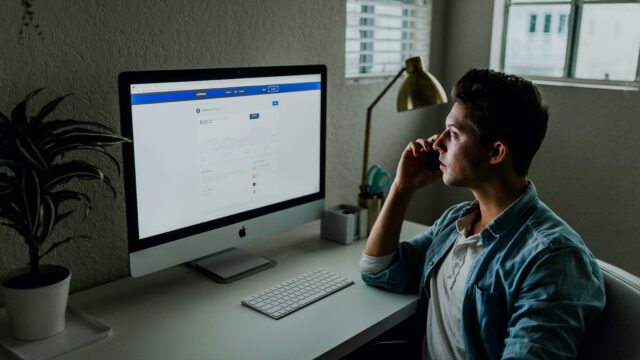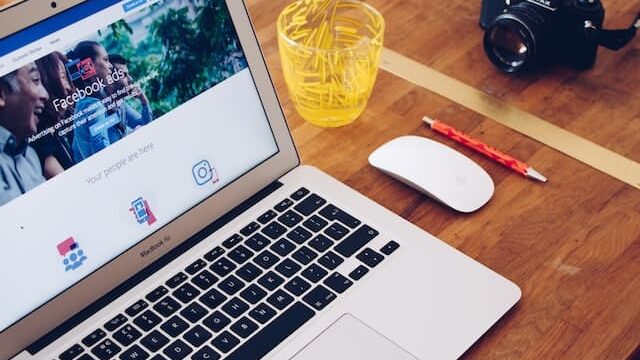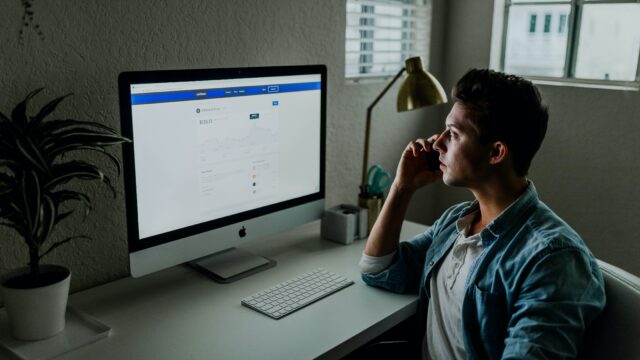「Facebook広告の広告料金はどんな支払い方法が使えるのかな」
「銀行口座からの引き落としはできる? 」
「広告料金の支払いに失敗した! 対処法を知りたい」
Facebook広告では、広告料金の支払い方法を適切に設定するのも重要なポイントです。
支払い方法の設定が間違っていると支払いに失敗し、最悪の場合は広告アカウントが停止されてしまう可能性もあります。
そこで本記事では、Facebook広告の広告料金の支払い方法について、利用可能な支払い方法や支払い方法の設定手順について解説します。
「今までなんとなく設定していた」という人も本記事を読んで正しい設定方法を理解し、広告アカウント停止のリスクを取り除いておきましょう!
「支払い方法の設定は複雑でよくわからない」と感じた人は、Facebook広告のプロにわかりやすく教えてもらいましょう。弊社のFacebook広告の運用サービスでは少額予算からプロの手を借りられます。
Facebook広告で利用できる支払い方法とは
Facebook広告で使用できる支払い方法は、広告アカウントで設定している国や使用通貨によって異なります。
日本で利用できるFacebook広告の支払い方法としては、下記のものが挙げられます。日本の広告アカウントでは銀行引き落としに対応していませんので注意してください。
- クレジットカード、クレジット機能付きのデビットカード
- PayPal
- 地域の手動決済方法
以下でそれぞれの支払い方法について説明します。
支払い方法1)クレジットカード、クレジット機能付きのデビットカード
Facebook広告では、クレジットカードやクレジットカード機能付きのデビットカードを支払い方法として設定できます。下記の4種類のカードに対応しているので、日本で主流なカードはおおむね使えるはずです。
- American Express
- JCB
- Mastercard
- Visa
American Expressカードについては、米ドルや日本円、ユーロなどFacebook広告で利用可能な通貨のものに限られます。業務で上記以外の通貨を利用している人は、念のため下記リンク先でカードが利用できるか確認しておきましょう。
▶︎ American Expressで利用できる通貨(Facebook公式ヘルプページ)
支払い方法2)PayPal
Facebook広告では、PayPalを広告料金の支払い方法として設定できます。こちらもクレジットカードと同様に利用可能な通貨に制限があるため、日本であまりメジャーでない通貨を使用している場合には注意してください。
PayPal支払いは米ドルをはじめ、日本円やユーロ、英ポンドなど、20種類以上の通貨に対応しています。対応通貨についてより詳しく確認したい人は下記リンク先を参照してください。
▶︎ PayPalで利用できる通貨(Facebook公式ヘルプページ)
支払い方法3)地域の手動決済方法
地域の手動決済方法とは、クレジットカードや銀行引き落とし、PayPalを除く支払い方法で、設定している地域・通貨によって使えるものが異なります。日本ではオンライン銀行振込が利用可能です。
地域の手動決済方法を利用するには、Facebook広告アカウントの初期設定時に手動決済を選ぶ必要があります。また、広告アカウントの国が日本、通貨が日本円になっていないと利用できないため、利用希望の場合は慎重に支払い設定を行いましょう。
Facebook広告の支払い設定の手順とは
Facebook広告の支払い設定を実施するには、利用したい支払い方法を広告アカウントに追加する作業が必要です。具体的には、以下の作業を行います。
- 支払い方法を追加する
- メインの支払い方法を設定する(複数の支払い方法を追加した場合)
ここでは、上記の手順および注意点について説明します。
支払い方法を追加する前の注意点
支払い方法の追加を行うには、以下の条件を満たす必要があります。
- 支払い方法を追加したい広告アカウントの管理者権限がある
- 追加したい支払い方法がFacebook広告で使用できる
また、本記事では自動決済用の支払い方法の追加について説明しています。初期設定で広告料金の支払いを手動決済に設定した場合、本記事記載の手順では支払い設定が行えません。
手順1)支払い方法を追加する
Facebook広告の支払い方法を追加するには、下記作業を実施してください。
- 「広告マネージャ」を開く
- 左側メニューの「支払い方法」を開き、「支払い方法を追加」を押す
- 利用したい支払い方法を選び、必要事項を記入する
- 「次へ」を押し、表示された画面の案内にしたがって支払い方法を追加する
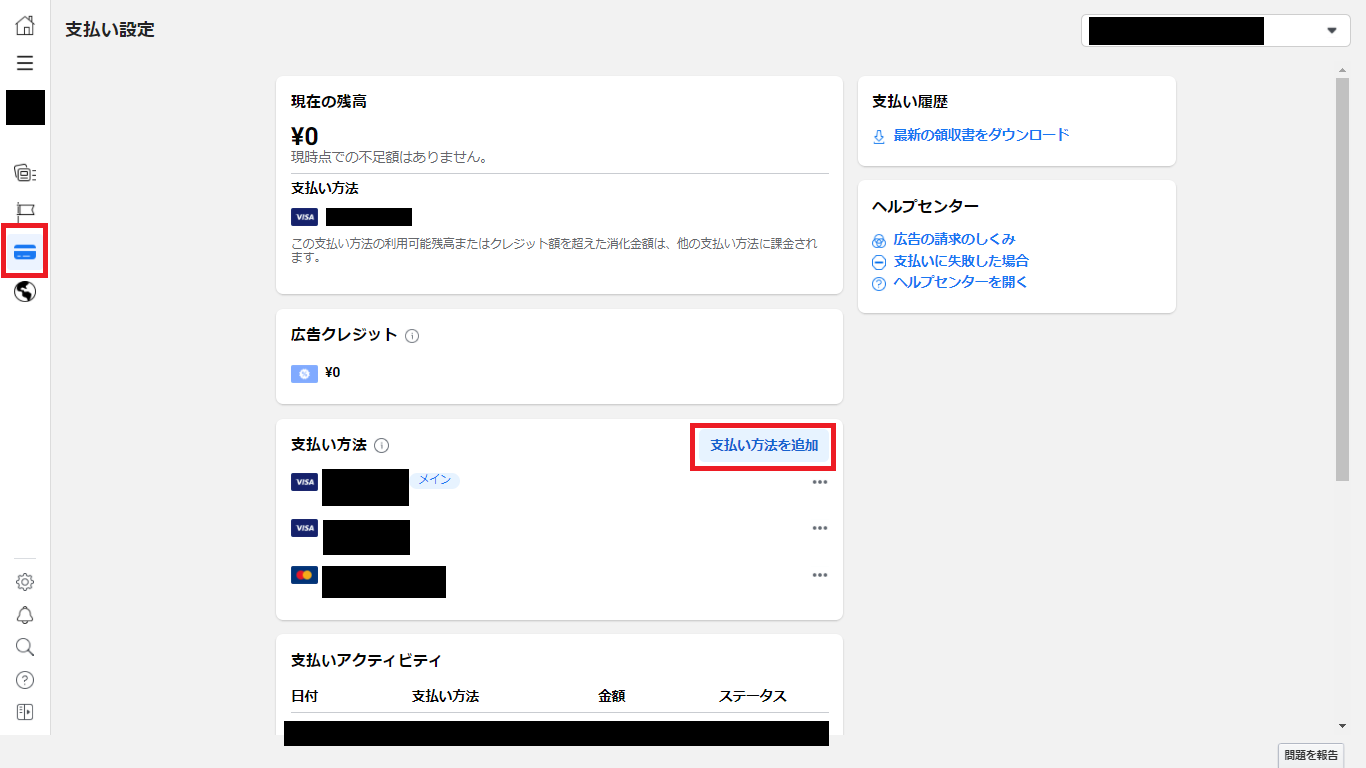
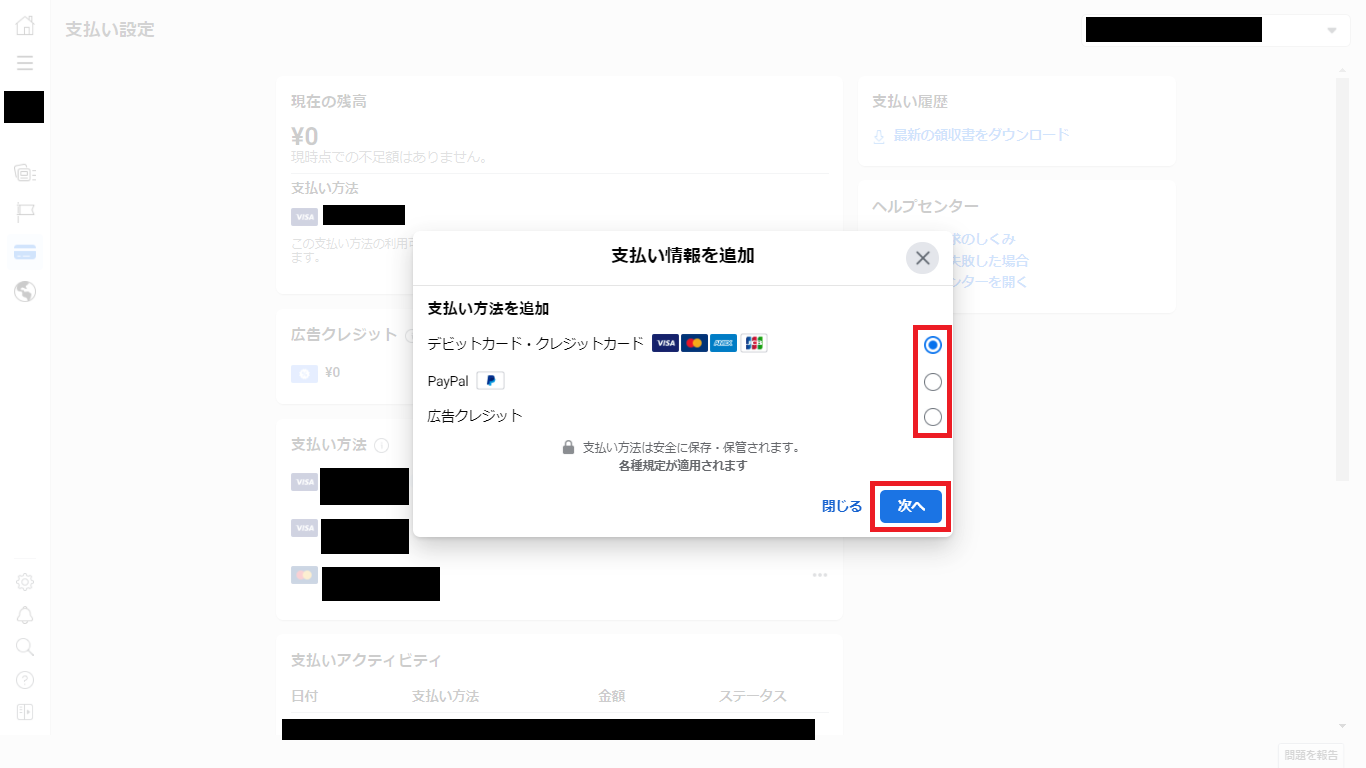 こちらの作業を行うと、支払い方法を広告アカウントに設定することが可能です。追加した支払い方法については、管理者権限を持つユーザーが削除するまで広告アカウントに保存されます。
こちらの作業を行うと、支払い方法を広告アカウントに設定することが可能です。追加した支払い方法については、管理者権限を持つユーザーが削除するまで広告アカウントに保存されます。
手順2)メインの支払い方法を設定する
複数の支払い方法を追加した場合は、必要に応じてメインの支払い方法を設定してください。メインの支払い方法は、以下の手順で設定できます。
- 「広告アカウント設定」を開く
- 「支払い設定を開く」ボタンを押す
- 「支払い方法」の一覧からメインにしたい支払い方法を選択する
- 「・・・」を押し、「メインの支払い方法にする」を選ぶ
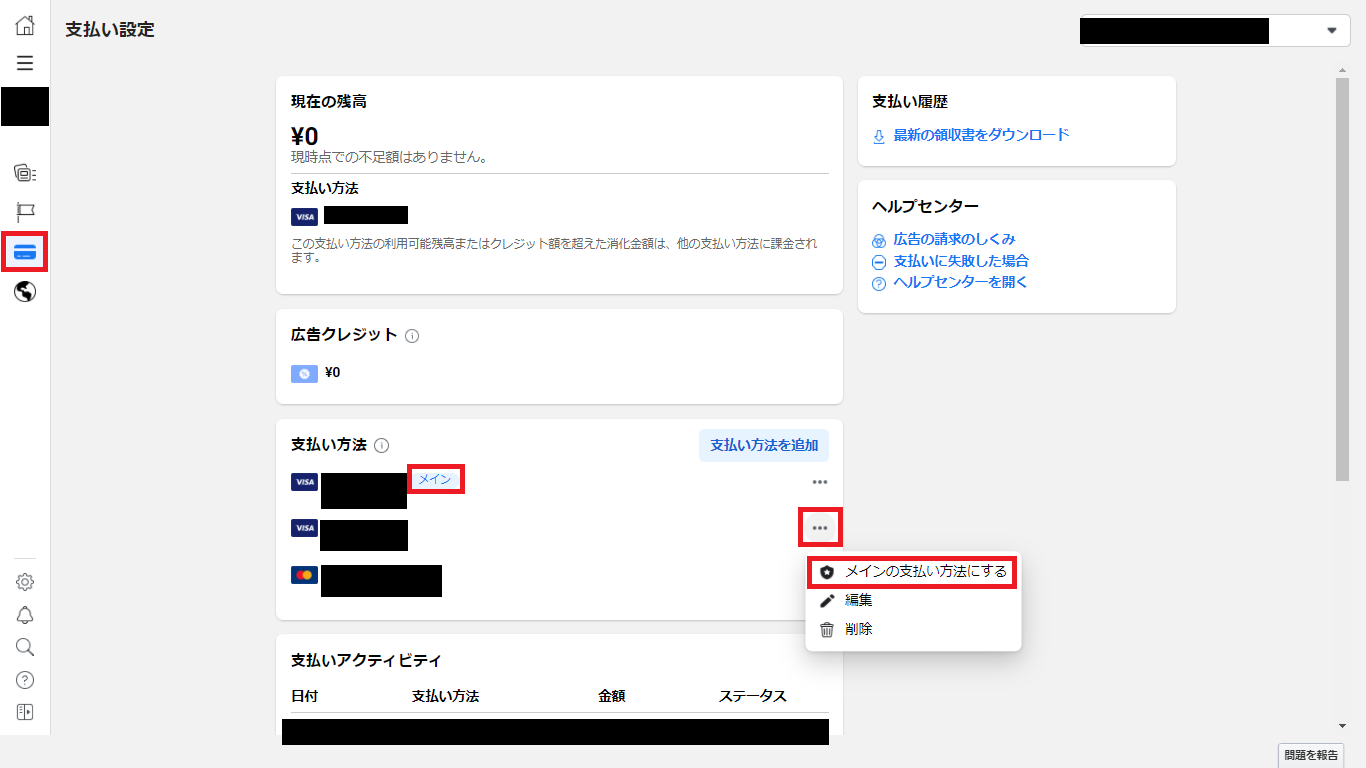 メインとなる支払い方法には「メイン」という表示が出ますので、支払い方法の一覧を見れば現在メインに設定されている支払い方法がわかります。
メインとなる支払い方法には「メイン」という表示が出ますので、支払い方法の一覧を見れば現在メインに設定されている支払い方法がわかります。
Facebook広告の広告料金は、まずメインの支払い方法へ請求されるシステムになっています。とくにこだわりがなければ、利用頻度が高く有効期限が切れていない支払い方法を設定しておきましょう。
Facebook広告の支払いのタイミング
Facebook広告の広告料金の支払いは、自動決済か手動決済かによって異なります。
それぞれの支払い方法のタイミングについて紹介します。
タイミング1)自動決済の場合
自動決済には、クレジットカードやデビットカード、PayPalなどの支払い方法が当てはまります。自動決済の場合、広告料金が事前に設定された「請求単位額」に達すると自動で請求および支払いが行われます。
たとえば請求単位額が1,000円の場合、広告料金の総額が1,000円になった時点で1,000円分請求され、総額が2,000円になると追加で再度1,000円分の請求が行われる仕組みです。
上記の例でいうと、月の広告料金の総額が9,500円の場合は請求金額の1,000円で割り切れないため、500円分の支払いが残ります。こちらの残金については、その月の請求日に請求および支払いが行われます。
ほかにも、希望があれば請求日を待たずに残金を任意のタイミングで支払うことも可能です。
タイミング2)手動決済の場合
手動決済で支払いを行うときは、広告アカウントの残高から広告料金が引き落とされる仕組みです。そのため自動決済とは違い、事前に広告料金以上の資金を入金しておく必要があります。
手動決済は、日本の広告アカウントで利用可能な支払い方法の中ではオンライン銀行振込が該当します。
Facebook広告の請求のタイミング
自動決済の場合、Facebook広告の広告料金が請求されるタイミングとしては、以下の2つが挙げられます。
- 広告料金が請求単位額に達したとき
- 毎月の請求日
請求のタイミングは自動決済利用時の支払いのタイミングと共通で、請求単位額に広告料金が達したときと毎月の請求日です。設定している請求単位額については、広告マネージャ経由で確認できます。
請求単位額を変更したい場合や現在の設定額を見ておきたい場合は、広告マネージャ内の「支払い設定」から変更・確認を行えます。あまりに請求頻度が高い場合は設定額を引き上げたり、広告セットで1日の予算を変更したりするなど、請求単位額が消費されるスピードを調整しましょう。
手動決済の場合は請求単位額を設定しないため、自動決済を利用するときと請求タイミングが異なることにご注意ください。手動決済では、最大1日1回請求が発生し、広告アカウントの残高から広告料金が引き落とされる仕組みです。
Facebook広告の支払いのエラーへの対処法
Facebook広告の支払い時にエラーが起こり支払いが失敗すると、広告アカウントの停止につながることがあります。
広告アカウントが停止されるとFacebook広告が配信できなくなってしまうので、もしエラーが発生したらすぐに下記の対処法を実施しましょう。
対処法1)カードの利用可能残高を確認する
クレジットカードやデビットカードを支払いに利用している場合、まずはカードの利用可能残高が請求額に足りているか確認しましょう。
請求額に満たない場合は当然支払いが行えませんので、その場合は別の支払い方法を追加・選択するか、残高の増額サービスを利用する必要があります。
対処法2)Facebook広告の請求単位額を減らす
クレジットカードを使っているユーザーであれば、Facebook広告側で請求単位額を減らすとエラーが解消される場合もあります。
クレジットカードの種類や利用中のプランによっては、月の利用可能残高とは別に一回の取引ごとの上限額が設定されています。請求単位額をカードの上限額未満に変更し、複数回にわけて払えないか試してみましょう。
対処法3)カードの有効期限を確認する
クレジットカードやデビットカードの有効期限が切れている場合、広告料期の支払いに失敗します。
支払い方法として設定しているカードの有効期限を今一度確認し、有効期限が切れていれば更新後のカードや期限切れでないカードを追加してください。
対処法4)登録済みの銀行口座情報を確認する
とくに初回の支払いがうまくいかない場合は、登録された口座番号や銀行コードに誤りがある可能性も考えられます。
銀行を利用した支払い方法であれば、Facebook広告側の「支払い設定」で銀行口座情報が正しく登録されているか確認しておきましょう。
対処法5)支払い方法のプロバイダーやFacebookに解決策を聞く
上記の方法を試してもエラーが解消されなかった場合、利用したい支払い方法特有の問題やFacebookの広告アカウント自体の問題が生じている可能性が考えられます。設定した支払い方法のプロバイダーやFacebookに直接問い合わせるのが確実です。
販売スケジュールなどに余裕がなくすぐにトラブルを解決したいのであれば、自分で打てそうな手を出し終えたら早めに問い合わせを行いましょう。
支払い方法のエラーで広告アカウントが止まった苦い経験がある人は、Facebook広告のプロに全面バックアップを依頼するのも1つの手です。弊社のFacebook広告の運用サービスなら少額予算から運用依頼が可能です。
領収書をダウンロードする手順
- Facebookにログインし、広告マネージャーにアクセスします。
- 広告マネージャーの左上のメニューバーにある「支払い設定」をクリックします。
- 「請求書と支払い履歴」をクリックします。
- 「請求書」タブを選択し、表示されている領収書のリストから、ダウンロードしたい領収書を選択します。
- 領収書の横にある「ダウンロード」ボタンをクリックし、領収書をダウンロードします。
※広告マネージャには、広告で獲得したクリック数またはインプレッション数の合計数が表示されます。請求の対象となる実際のクリック数とインプレッション数は、領収書で確認できますが、広告マネージャに表示されるものと異なる場合があります。
まとめ
本記事では、Facebook広告を運用するうえで重要な支払い方法について、以下の内容を説明しました。
- Facebook広告で利用できる支払い方法
- Facebook広告の支払い設定の手順
- Facebook広告の支払いのタイミング
- Facebook広告の請求のタイミング
- ドメイン認証で広告に起こりうる影響
- Facebook広告の支払いのエラーへの対処法
- 領収書をダウンロードする手順
Facebook広告の支払い方法にクレジットカードやデビットカード、PayPalなどの自動決済手段を設定しておくと、支払いにかかる手間を減らせます。ただし、適切に設定ができていないとエラーが生じて支払いが失敗し、それによって広告アカウントがいつの間にか停止してしまう可能性もあるのです。
広告アカウントが停止すると配信中のFacebook広告が止められてしまうため、業務に深刻な影響が出ることも考えられます。広告アカウントの管理の一環として、本記事で紹介したエラーへの対処法を参考に定期的に支払い設定を見直しておきましょう。

ワンクルーズのweb広告運用は、10万円/月(税別)から可能です。
10万円の中には、出稿費用・初期設定・バナー制作費・運用手数料まで全て含んでおりますので、乗り換え費用やアカウント構築費用等は一切かかりません!
ワンクルーズは、Google社やFacebook社から成功事例として紹介されただけでなく、
創業以来、契約継続率90%を維持しており、1,000を超えるアカウントの運用実績があります。
契約は1ヶ月単位で、期間の縛りは一切ございません。手数料の安さをうたう業者もあると思いますが、重要なのは費用対効果!
そこに見合う信頼できる業者をお探しなら迷わずワンクルーズへご相談ください!!
\\ 一緒に働くメンバー募集 //
おすすめの記事一覧
- 良い代理店か否かを見極める13個のポイント
- インスタグラム広告出稿におけるおすすめの媒体
- 中小企業がネット広告代理店を選ぶ時に比較すべき5つのポイント
- インターネット広告で効果が出ない時に見るべきチェックポイント